Почему пропал App Store на iPhone и как его вернуть
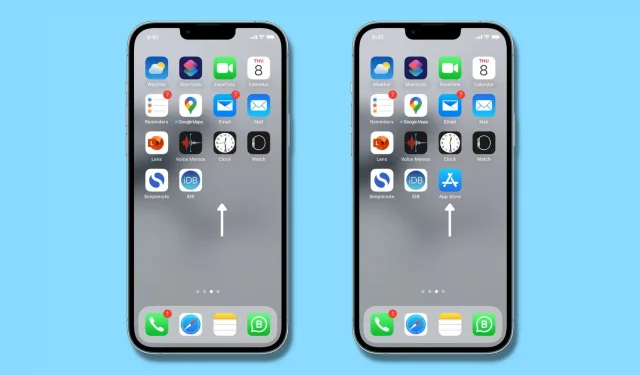
На вашем iPhone отсутствует App Store, и вы не можете понять, куда он делся? В этом руководстве мы быстро покажем вам, как вернуть App Store на iPhone или iPad, чтобы вы могли загружать новые приложения и обновлять существующие.
Почему на iPhone отсутствует App Store?
Некоторые люди думают, что удалили App Store со своего iPhone, и поэтому беспокоятся. Во-первых, позвольте мне заверить вас, что App Store является неотъемлемой частью iOS (операционной системы iPhone) и удалить App Store невозможно.
Однако вы или ваш опекун можете ограничить установку новых приложений, что приведет к исчезновению App Store с вашего iPhone, и вы не сможете найти его нигде на главном экране, в библиотеке приложений или в поиске Spotlight. . Даже Siri не может открыть App Store, если он ограничен. Это может создать ложное впечатление, что App Store был удален и потерян с вашего iPhone. Ниже мы покажем вам, как это исправить.
В других случаях вы, ваши родители или кто-то, у кого есть доступ к вашему iPhone, могли удалить значок приложения App Store с главного экрана, в результате чего он исчез из поля зрения. Не волнуйтесь, это легко исправить и добавить значок App Store обратно на главный экран. Связанный: 9 способов скрыть приложения на iPhone
Как открыть пропавший App Store и вернуть его на главный экран iPhone
Вот все решения, чтобы вернуть значок App Store на iPhone, iPad или iPod touch.
1. Отключите App Store в настройках iPhone.
С помощью Screen Time вы можете ограничить приложения в соответствии с их возрастной категорией (4+, 9+, 12+, 17+) или даже заблокировать установку всех новых приложений!
Когда вы, ваши родители, у которых есть доступ к вашему iPhone, или тот, кому вы подарили свой разблокированный iPhone, решаете заблокировать загрузку новых приложений, iOS автоматически удаляет приложение App Store отовсюду. В результате вы не сможете использовать App Store и не увидите его на главном экране, в библиотеке приложений, в поиске или где-либо еще, пока не разрешите установку приложений.
Вот как вернуть App Store на iPhone:
1) Откройте приложение «Настройки» и нажмите «Экранное время».
2) Щелкните Контент и ограничения конфиденциальности.
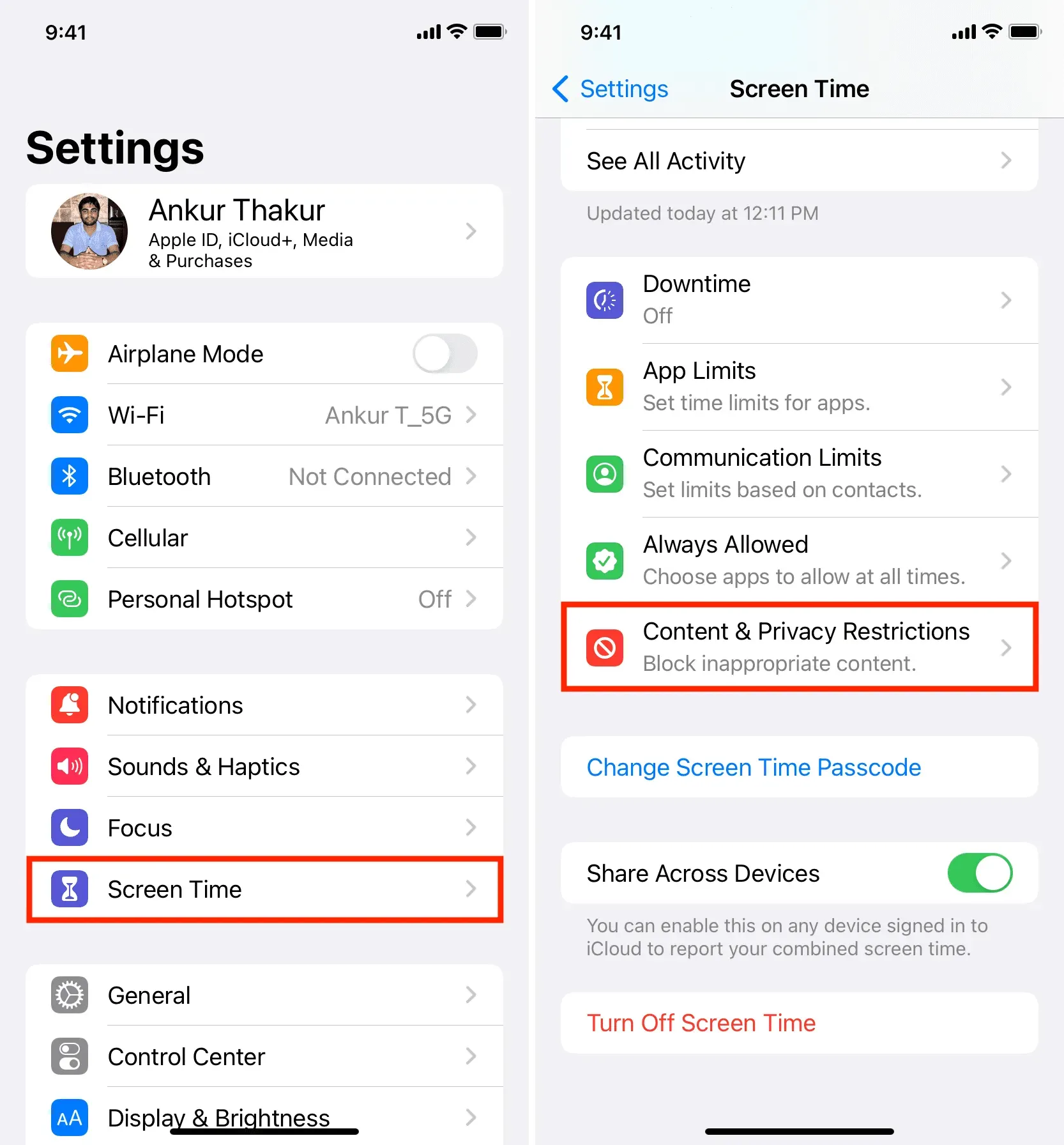
3) Выберите «Покупки в iTunes и App Store». Введите код доступа к экранному времени, если будет предложено.
4) Нажмите «Установить приложения» и выберите «Разрешить».
5) Теперь выйдите из приложения настроек, и вы увидите значок App Store на главном экране вашего iPhone. Если нет, откройте главный экран и найдите App Store.
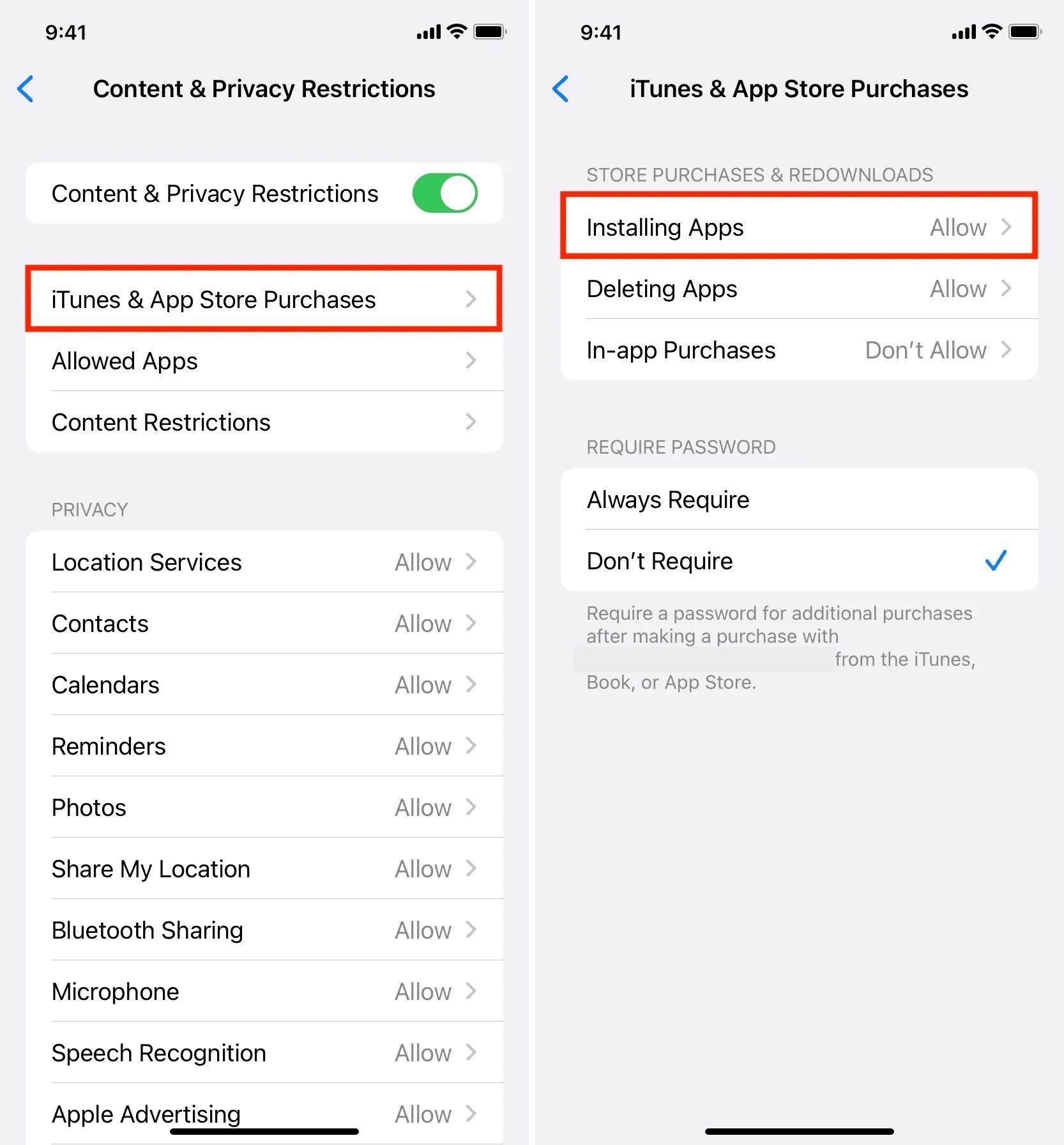
Примечание. Если на шаге 1 вы видите «Включить экранное время», это означает, что ограничения экранного времени не включены, и вы можете пропустить все шаги, описанные выше. Точно так же вы можете пропустить остальные шаги, если вы не включили ограничения контента и конфиденциальности на шаге 2.
2. Есть ли в App Store ограничение по времени?
Ваш опекун также может ограничивать приложения и их использование в течение ограниченного времени. В основном родители используют ограничения приложений для общения и мультимедийных приложений, таких как WhatsApp, YouTube, Snapchat, Facebook и т. д. Но если они решат ограничить все приложения, это также включает магазин приложений, из-за которого вы не сможете загружать или обновлять приложения. В этом случае вы видите крошечный значок песочных часов рядом с App Store, и когда вы открываете его, он говорит «Ограничение по времени».
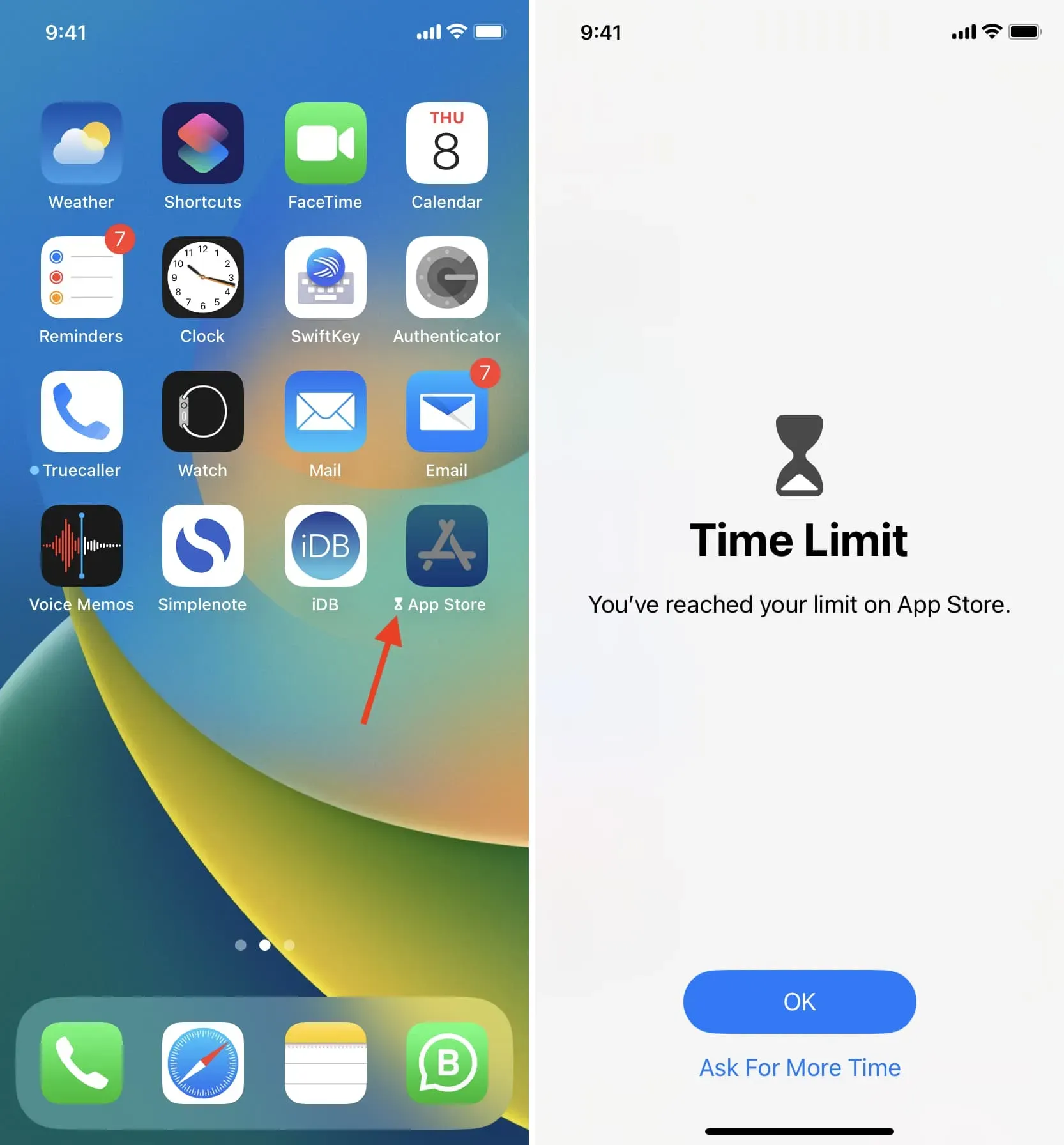
Если вы видите значок песочных часов, это означает, что приложение заблокировано до полуночи (00:00). Вы можете нажать «Попросить больше времени» и надеяться, что ваши родители разрешат это сейчас, или, если вы знаете код доступа к экранному времени, вы можете ввести его, и он мгновенно обойдет ограничение времени приложения.
Примечание. Код доступа к экранному времени отличается от кода доступа вашего iPhone. Обычно только ваши опекуны знают этот код доступа. Связанный: Как восстановить забытое ограничение или код доступа к экранному времени
Чтобы навсегда снять ограничение на количество приложений, перейдите в «Настройки» > «Экранное время» > «Ограничения приложений» и отключите «Ограничения приложений» или проведите пальцем влево по ограничению App Store и нажмите «Удалить» > «Удалить ограничение».
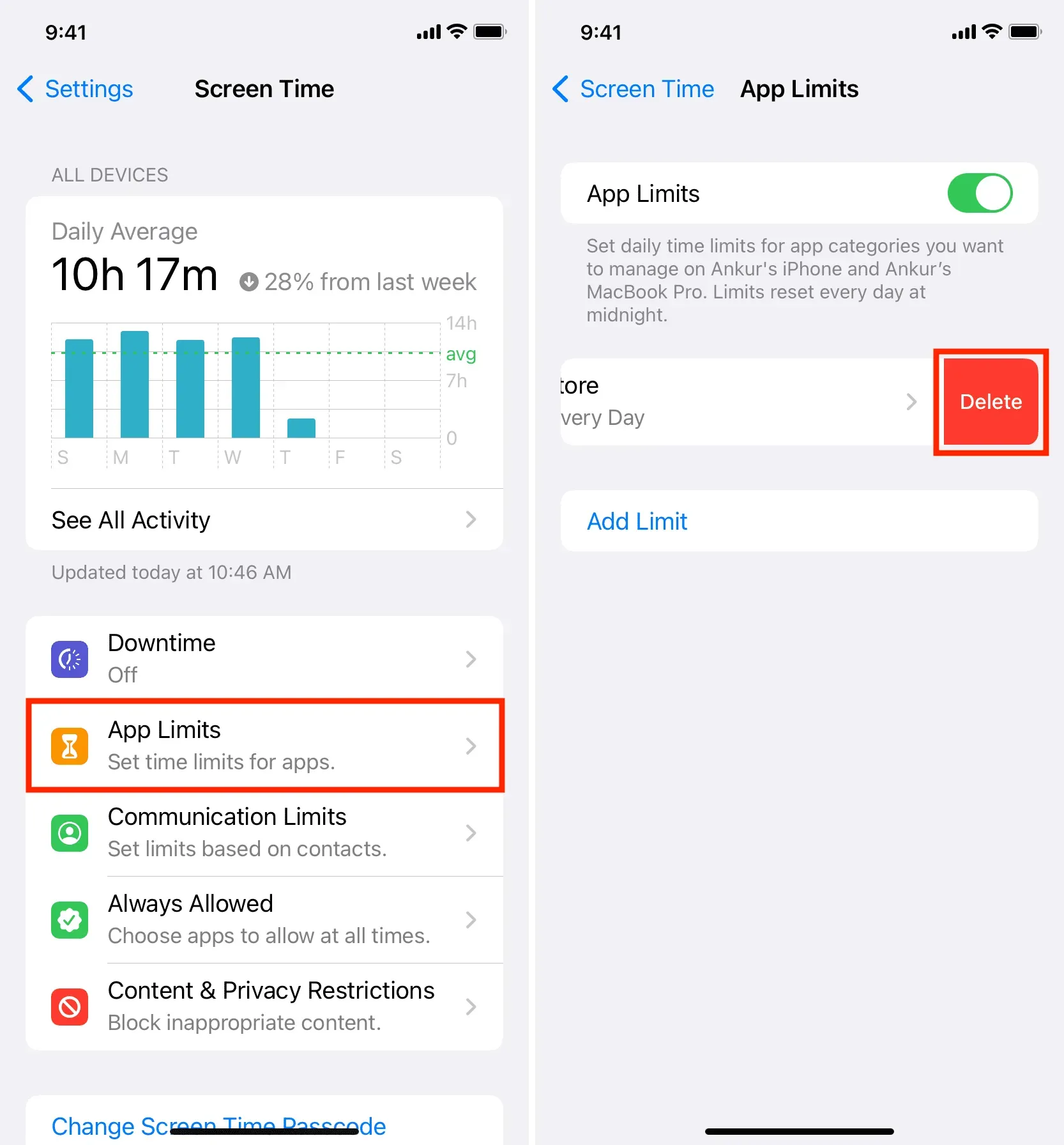
3. Используйте поиск Spotlight, чтобы вернуться в App Store.
В большинстве случаев вы можете найти и восстановить отсутствующий значок App Store, просто выполнив поиск. Оттуда вы можете запустить App Store и использовать его или добавить его на главный экран для более быстрого доступа в будущем. Вот как:
- Перейдите на главный экран iPhone и проведите пальцем вниз, чтобы открыть поиск Spotlight.
- Войдите в магазин приложений.
- В результатах поиска коснитесь значка приложения App Store, чтобы открыть его.
- Или щелкните значок приложения App Store и перетащите его вниз на главный экран, чтобы добавить его туда.
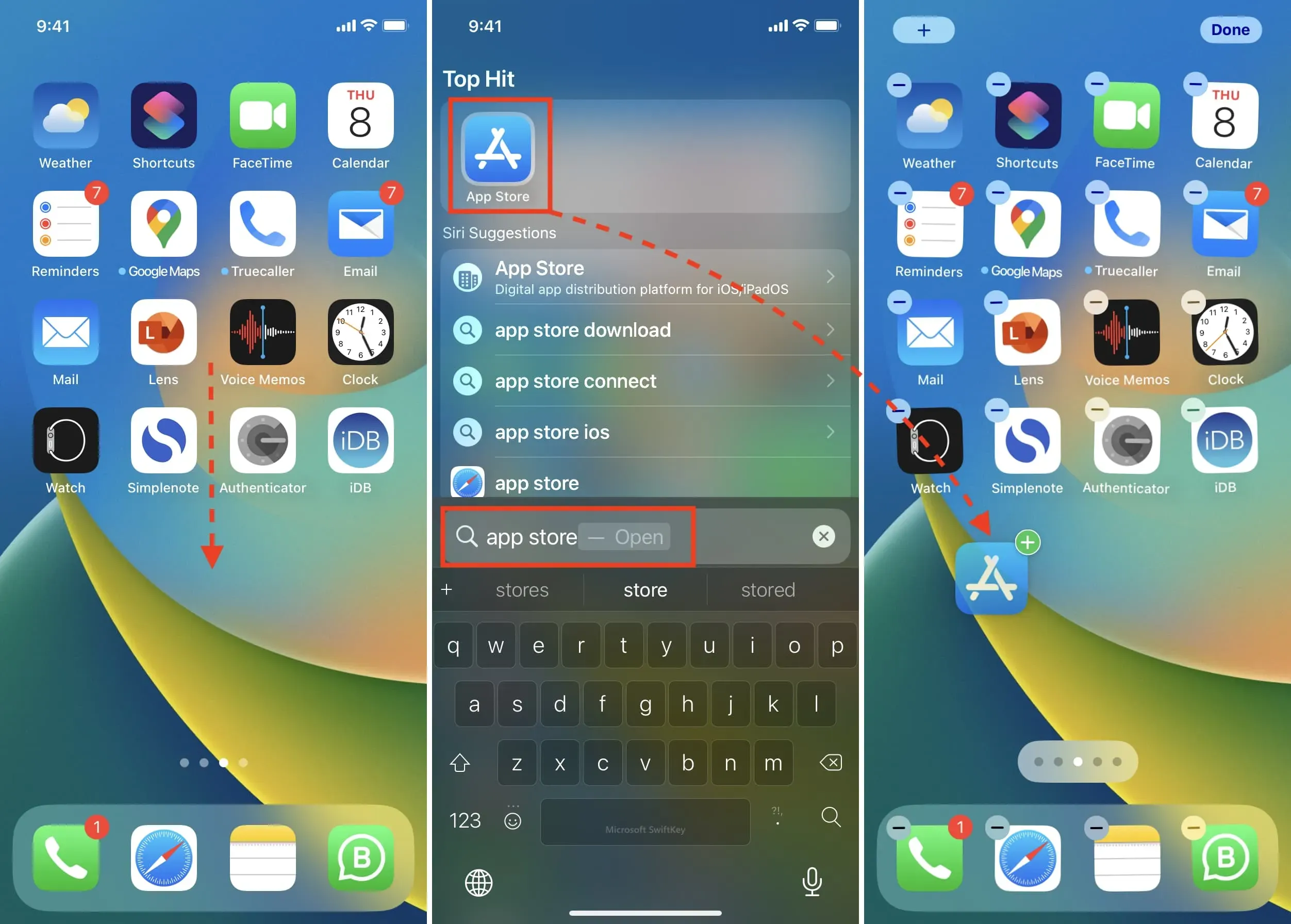
4. Найдите App Store в библиотеке приложений.
Помимо поиска, вы также можете найти App Store в библиотеке приложений, доступ к которой можно получить, проведя пальцем влево на последней странице главного экрана.
Вы должны найти App Store в папке «Утилиты» в библиотеке приложений. Или вы можете провести вниз по экрану библиотеки приложений, чтобы увидеть все приложения в алфавитном порядке. Поскольку App Store начинается с буквы A, он должен быть указан где-то вверху.
В библиотеке приложений вы можете щелкнуть значок приложения и перетащить его влево, чтобы добавить это приложение на главный экран.
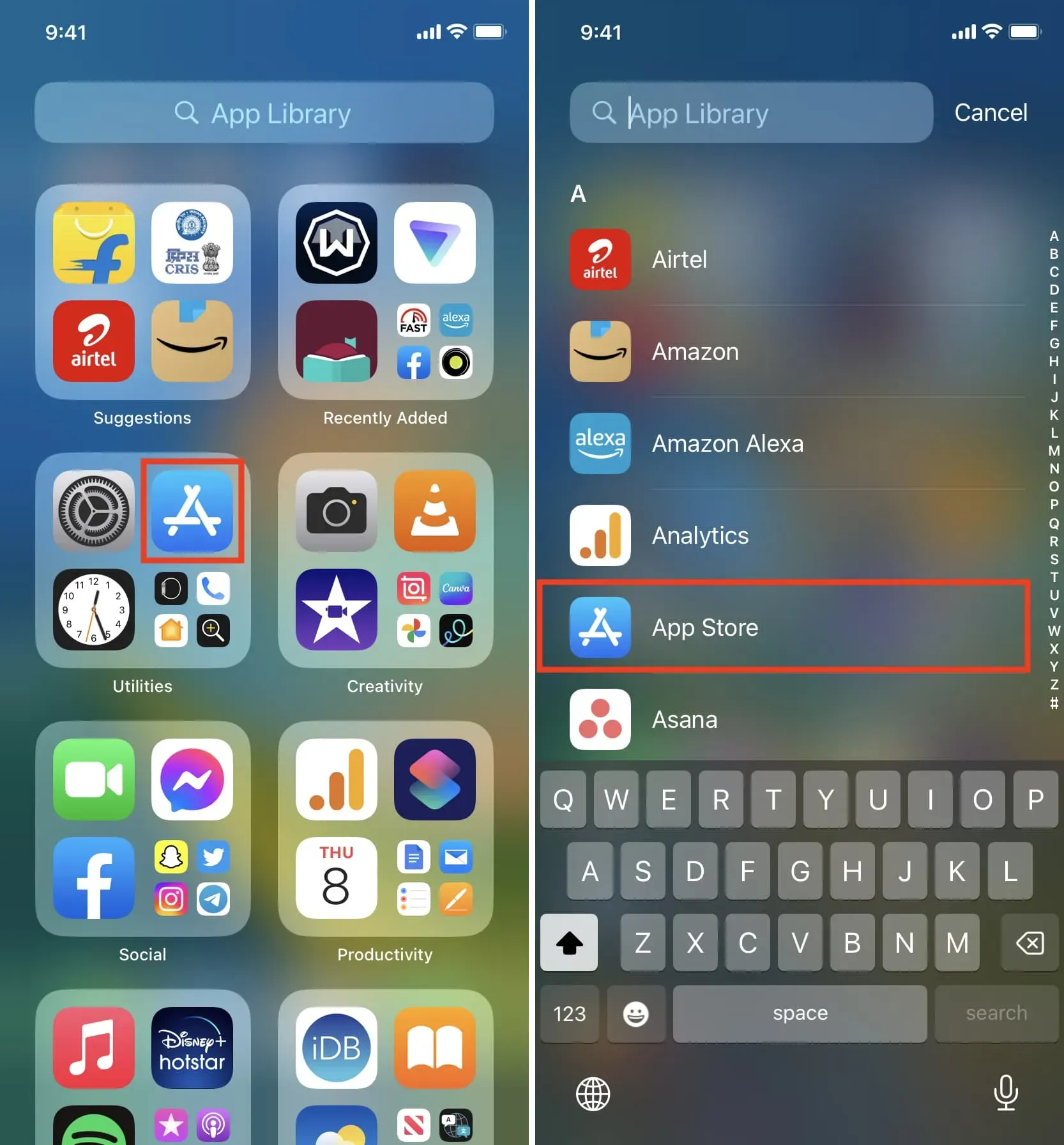
Успешно возвращен отсутствующий App Store на iPhone и iPad.
Выполнив приведенные выше решения, вы должны были восстановить App Store на своем iPhone. В редком случае вы не можете, следуйте этим исправлениям:
Добавить комментарий